
U sustavu Windows 10 kopija prethodne instalacije (tzv. Mapa Windows.old) stvara se tijekom postupka nadogradnje na novu verziju, ako instalacija ne uspije ili ako sustav ne radi, trebate se vratiti na prethodnu verziju, povući se natrag.
Jedini problem ovog mehanizma je taj što će, ako je instalacija bila uspješna, sustav automatski izbrisati datoteke prethodne instalacije u deset dana kako bi oslobodio prostor na računalu. To znači da ako imate problema nakon brisanja mape Windows.old, opcija "Povratak na prethodnu verziju sustava Windows 10" neće biti dostupna na stranici za oporavak.

Počevši od Windowsa 10, inačice 1803 (travanj 2018.), Microsoft je na alat Alat za servisiranje i upravljanje instaliranjem slika (DISM) dodao nove naredbene mogućnosti, što omogućava korisnicima da povećaju svoje vrijeme pohrane u mapu Windows.old i da se po potrebi mogu vratiti na prethodnu verziju sustava Windows 10..
U ovom ćete vodiču naučiti kako koristiti DISM naredbe za podešavanje broja dana nakon nadogradnje prije nego što sustav deinstalira prethodnu verziju.
Kako postaviti broj dana prije deinstalacije prethodne verzije sustava Windows 10.
Kako biste spriječili da Windows 10 izbriše datoteke iz prethodne instalacije, deset dana nakon instaliranja nove verzije slijedite ove korake:
Važno je: Ove korake morate dovršiti prije nego što sustav ukloni prethodnu instalaciju. Ako više nemate mogućnost povratka, možete označiti ovu stranicu, a čim se instalira sljedeće ažuriranje, možete koristiti ove upute.
1. korak: Otvorite naredbeni redak ili PowerShell kao administrator.
2. korak: Unesite sljedeću naredbu da biste vidjeli broj dana nakon deinstalacije prethodne instalacije sustava Windows 10 i pritisnite Enter:
DISM / Online / Get-OSUninstallWindow
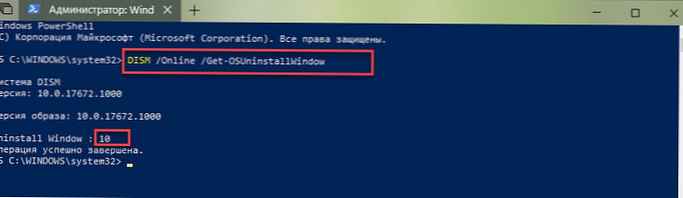
3. korak: Unesite sljedeću naredbu za postavljanje broja dana prije brisanja prethodne instalacije i pritisnite Enter:
DISM / Online / Set-OSUninstallWindow / Vrijednost: 50
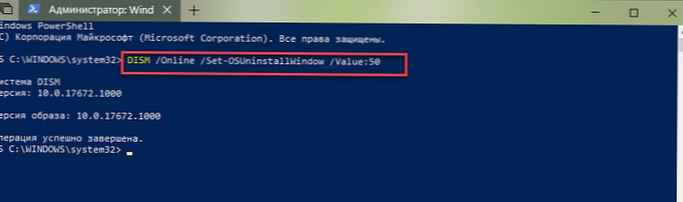
Ponovo pokrenite naredbu: DISM / Online / Get-OSUninstallWindow,vidjeti promjene.
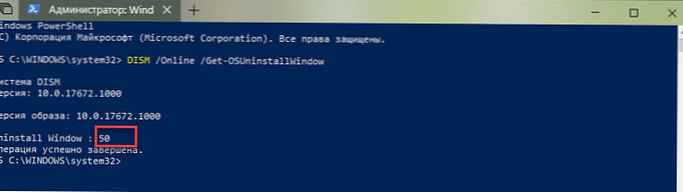
Napomena: gornja naredba mijenja zadanu vrijednost dana od 10 do 50. Možete odabrati bilo koji broj, ali zapamtite da je 60 najveći broj dana, bilo koja vrijednost iznad 60 neće raditi.
Nakon što dovršite ove korake, ubuduće ćete se moći vratiti (preokrenuti) na prethodnu verziju sustava Windows 10 pomoću funkcije Restore za broj dana koji ste odredili.











